Nahrávání hlasu je jednou z nejjednodušších věcí, které můžete na svém smartphonu se systémem Android provádět, totéž platí pro poznámky. Měli byste však vědět, že tyto dvě funkce můžete zkombinovat a vytvořit hlasovou poznámku.
Co potřebujete k pořizování hlasových poznámek v zařízení se systémem Android?
Už se vám někdy stalo, že vás napadl geniální nápad nebo jste si vzpomněli na něco důležitého, ale stalo se to v ten nejnevhodnější okamžik? Například když usnete, jdete do práce nebo z práce, jedete veřejnou dopravou a podobně. Souhlasíte s tím, že vytáhnout zápisník a začít si zapisovat nápad není zrovna nejvhodnější varianta, po které je nápad bezpečně zapomenut mezi obrovským proudem informací, které vás mohou obklopovat.
Moderní gadgety mají většinou vestavěnou aplikaci „Recorder“. Není to však tak jednoduché. Ano, pokud potřebujete jen něco rychle nahrát, pak vám program „z krabice“ postačí. Na druhou stranu, pokud potřebujete editační funkce, organizaci poznámek, a dokonce možnosti synchronizace s cloudovými službami, pak se bez programů třetích stran neobejdete.
Zde se dozvíte, jak na zařízení se systémem Android pořizovat hlasové poznámky různými způsoby.
Jak nahrávat hlasové poznámky v zařízení se systémem Android pomocí výchozí aplikace Poznámky
Tento příklad nahrávání hlasových poznámek bude posuzován na smartphonu Xiaomi. Proto je třeba počítat s tím, že jiné smartphony tuto funkci pravděpodobně nemají nebo se bude lišit.
Pokud chcete v zařízení se systémem Android nahrávat hlasové poznámky pomocí výchozí aplikace Poznámky, musíte postupovat podle následujících kroků:
- Nejprve otevřete aplikaci Poznámky ve smartphonu se systémem Android.
- Poté klepněte na ikonu „+“ v pravém dolním rohu obrazovky a vytvořte novou poznámku.
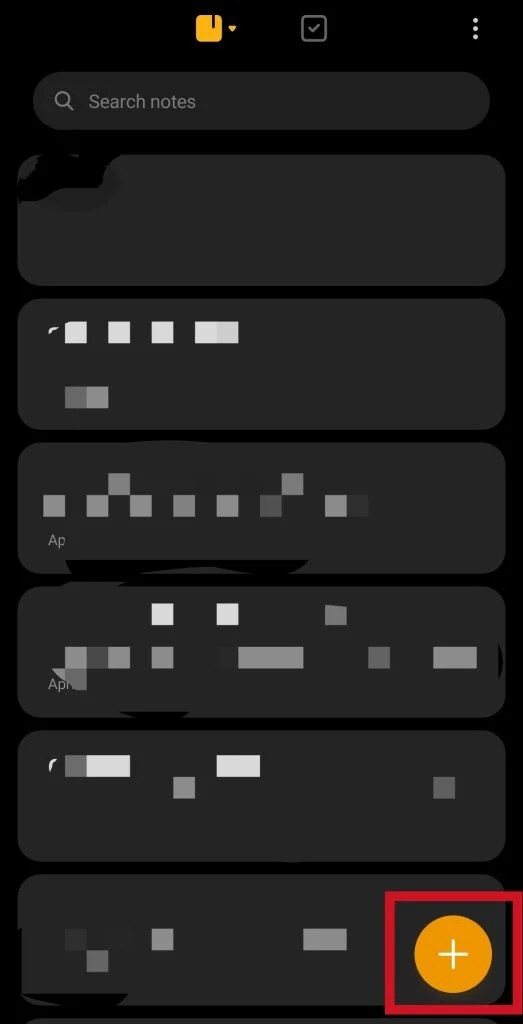
- Poté klepněte na možnost „Nahrát“ a začněte mluvit.
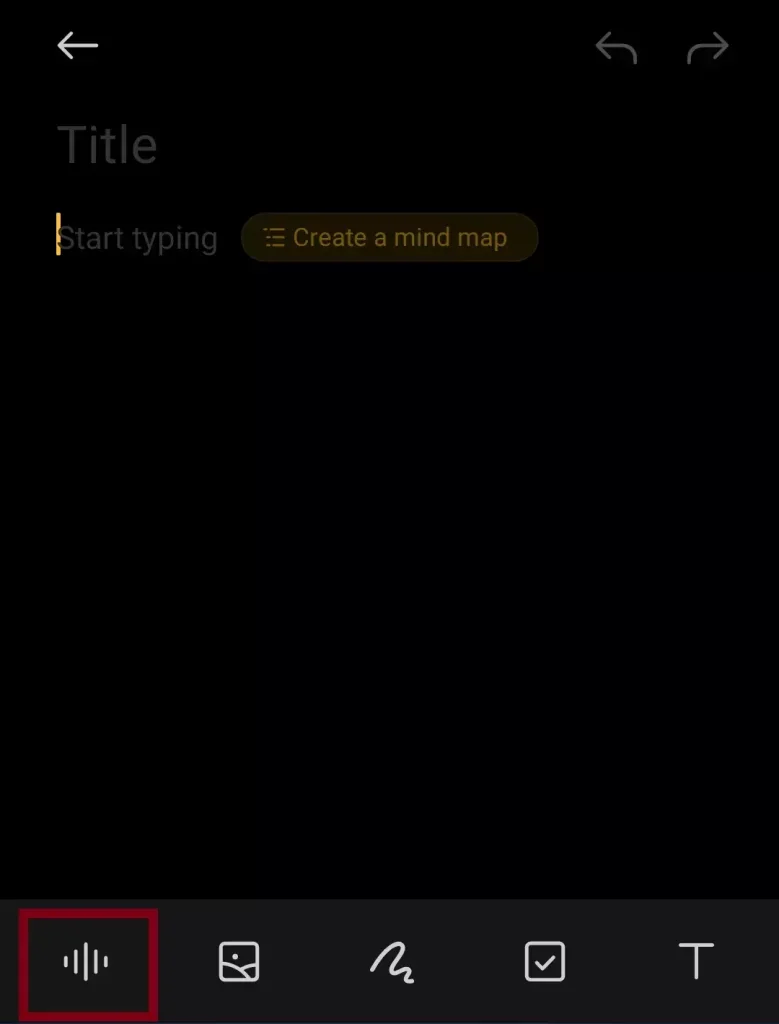
- Nyní stačí nahrát hlasovou poznámku a klepnutím na ikonu „čtverečku“ nahrávání hlasu zastavit.

- Nakonec si můžete hlasovou poznámku poslechnout nebo ji klepnutím na ikonu „Koš“ odstranit.
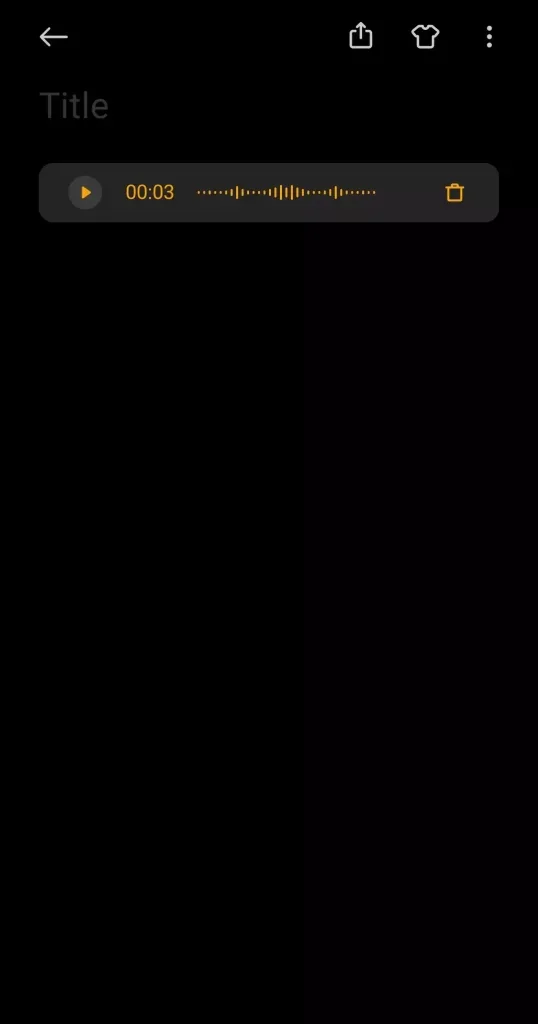
Po dokončení těchto kroků budete moci v zařízení se systémem Android pořizovat hlasové poznámky pomocí výchozí aplikace Poznámky.
Jaké služby třetích stran jsou k dispozici pro nahrávání hlasových poznámek v zařízení se systémem Android?
Níže uvedené aplikace jsou bezplatné i placené. Nejsou však příliš drahé, takže si v nich každý může najít něco podle svého gusta.
Záznamník zvuku a hlasu Rev
Rev Audio & Voice Recorder není jen aplikace pro psaní poznámek. Umožňuje také přepisovat text. Jinými slovy, dokáže převést zvukové soubory do textového formátu, což se hodí, pokud jste nahrávali dlouhou přednášku nebo s někým dělali rozhovor. Nahrávku můžete také oříznout a odeslat do služby Dropbox nebo Disk Google. Aplikace umí nahrávat i na pozadí.
Otter
Otter, stejně jako předchozí program, umí provádět dešifrování záznamů. Zde je však pokročilejší, protože aplikace dokáže provádět přepisy v reálném čase. To je velmi užitečná funkce pro novináře nebo ty, kteří vedou videoblogy.
RecForge II
RecForge II umožňuje nahrávat noty v monofonním i stereofonním formátu. Kromě toho je zde velmi zajímavá funkce přeskakování dlouhých pauz mezi frázemi a také možnost spustit nahrávání v naplánovaný čas. Kromě toho je také možné převést několik souborů najednou do určitého formátu. Samozřejmostí je podpora cloudových služeb.
Evernote – Organizátor poznámek
Evernote je vlastně celá multimediální kombinace, ale funkce nahrávání je zde implementována velmi slušně. Samotná služba je podmíněně zdarma, ale pokud ji již používáte, nemusíte téměř přemýšlet o nákupu a stahování dalšího softwaru. Funkci nahrávání využijete tak, že otevřete poznámku a kliknete na ikonu mikrofonu. Zákazníci s bezplatným tarifem mohou nahrávat hlasové poznámky o velikosti až 25 MB, zatímco placení předplatitelé mají limit 200 MB na jednu poznámku.
Snadný záznamník hlasu Pro
Easy Voice Recorder Pro se od svých konkurentů liší jednou zásadní věcí – může fungovat jako plnohodnotný program i jako malý widget. Po dokončení se vše nahrané uloží ve formátu MP3 nebo AAC a automaticky se nahraje do služby Dropbox nebo Disk Google.
To je vše, co musíte vědět o nahrávání hlasových poznámek v zařízení se systémem Android.







